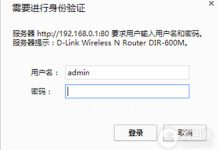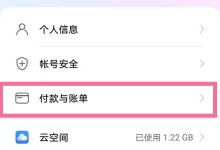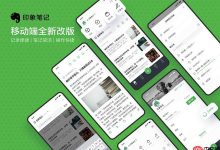通过系统设置可查看本地IP:进入“系统设置”>“网络”,选择当前连接(如Wi-Fi),在状态或“详细信息”中找到IPv4地址;2. 使用终端命令ipconfig getifaddr en0或ifconfig可快速获取本地IP;3. 查询公网IP需在终端执行curl ifconfig.me或curl ipinfo.io/ip,返回结果即为对外网络标识。

如果您需要在Mac上确定本机在网络中的位置,无论是用于局域网内的设备连接还是了解对外的网络标识,都涉及到查看本地IP和公网IP。以下是完成此任务的具体步骤:
本文运行环境:MacBook Air M2,macOS Sonoma。
一、通过系统设置查看本地IP
此方法利用图形化界面直接读取当前网络连接的配置信息,操作简单明了,适合所有用户。
1、点击屏幕左上角的苹果菜单(),选择“系统设置”。
2、在系统设置窗口中,点击侧边栏的“网络”选项。
3、在右侧主区域,选择您当前正在使用的网络连接,例如“Wi-Fi”或“以太网”。
4、选中后,会显示该连接的状态和详细信息,在状态下方通常可以直接看到IPv4 地址。如需更详细的信息,可点击“详细信息”按钮,在弹出的窗口中切换到“TCP/IP”标签页进行查看。
二、使用终端命令查询本地IP
通过终端执行命令可以快速精确地获取本机的内部IP地址,适用于熟悉命令行操作的用户。
1、按下Command + 空格键打开聚焦搜索(Spotlight),输入“终端”并回车打开应用程序。
2、在终端窗口中输入以下命令并按回车执行:ipconfig getifaddr en0。
3、如果您的设备通过Wi-Fi连接,该命令将返回分配给Wi-Fi接口(en0)的IPv4地址。若使用有线网络,请将命令中的en0替换为en1或其他对应的以太网接口名称。
4、作为替代方案,您也可以输入ifconfig命令来查看所有网络接口的完整信息。在输出结果中找到以en0(Wi-Fi)或en1(以太网)开头的部分,其下标记为“inet”的地址即为本机的内网IP地址。
三、查询公网IP地址
本机的公网IP地址是您在网络上的外部标识,由互联网服务提供商分配,用于与外部服务器通信,此地址无法通过本地网络设置直接查看。
1、确保您的Mac已成功连接至互联网。
2、打开“终端”应用程序,可通过聚焦搜索快速启动。
3、在终端中输入以下任一命令并按回车:curl ifconfig.me 或 curl ipinfo.io/ip。
4、执行后,终端将返回一个IP地址,这个地址就是您当前网络对外的公网IP地址。

 路由网
路由网